Налаштування та види реєстрів картотеки основних засобів
Згідно з позицією меню Вид / Види реєстру (комбінація клавіш Alt+0 – доступна для роботи з тонким клієнтом) у вікні Вибір виду реєстру доступні різні види реєстру, що відображають різну множину інформації з картотеки.
Через тонкий клієнт, згідно з позицією меню Вид / Скорочене налаштування (комбінація клавіш Shift+F1) налаштовується вид реєстру, параметри експорту та відображення стовпців таблиці реєстру.
Існує додаткова можливість для зручності роботи з реєстром картотеки – не показувати в реєстрі картки по списаним об’єктам. Налаштування даного режиму здійснюється в пункті меню Вид / Показувати списані ОЗ при роботі через тонкий клієнт.
Для зручності сприйняття, у модулі реалізована наступна схема візуалізації:
- зеленим кольором виділяються картки з нульовою кількістю (докладніше про помилкові ситуації з нульовою кількістю див. Документи руху основних засобів);
- сірим кольором – списані картки.
Дані в реєстрі картотеки доступні для пошуку, сортування та фільтрування. Є певні відмінності при роботі через тонкий клієнта або веб.
Для пошуку та перегляду потрібних операцій виконуються наступні дії:
- тонкий клієнт:пошук запису відбувається по пункту меню Правка / Знайти запис
(клавіша F7 або за допомогою іконки на панелі інструментів –
 ), після чого з’являється
додатковий блок введення умов пошуку – Пошук: Інв. номер, в якому заповнюються
параметри пошуку і натискається ОК.
), після чого з’являється
додатковий блок введення умов пошуку – Пошук: Інв. номер, в якому заповнюються
параметри пошуку і натискається ОК.
По пункту меню Вид / Фіксований пошук(комбінація клавіш Shift+F7) з’являється
додатковий блок для швидкого пошуку записів. Тут можливе введення пошукових запитів одразу за
кількома полями; 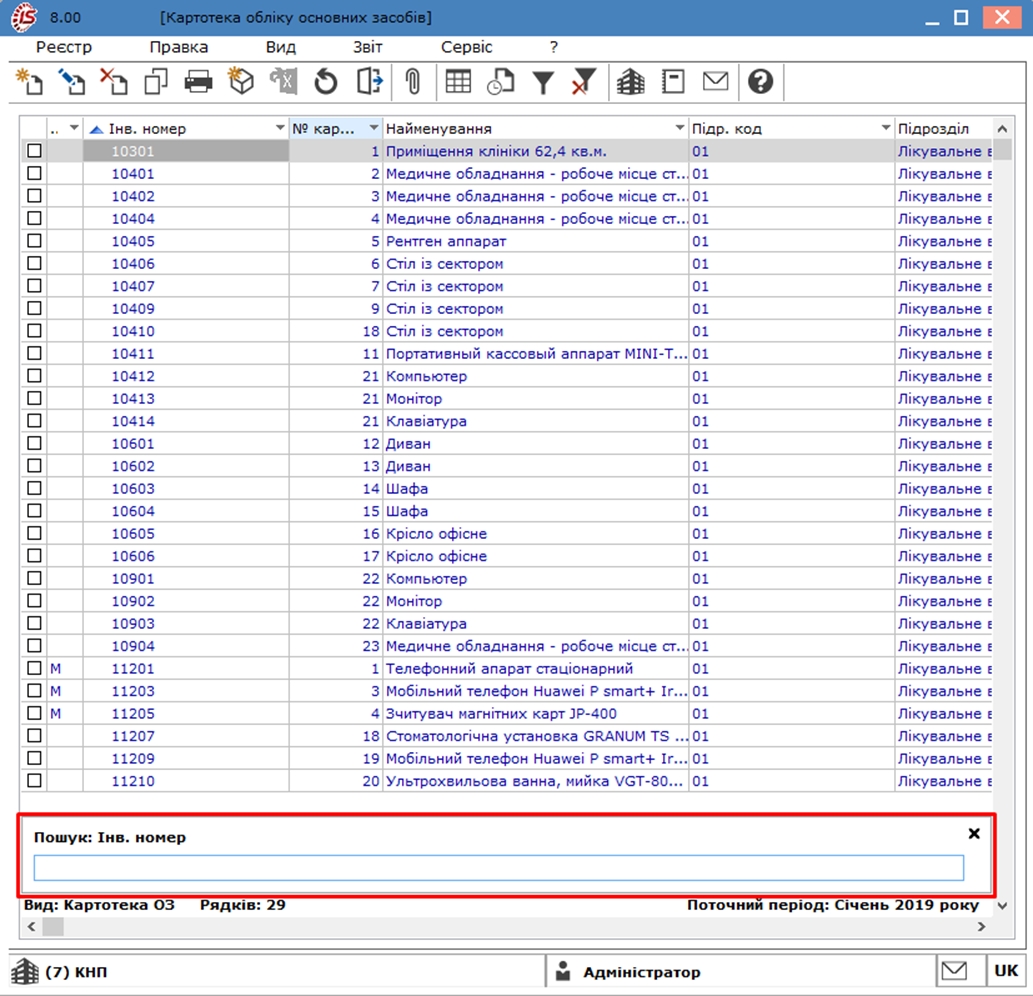 Модуль Картотека основних засобів тонкий клієнт. Пошук запису
Модуль Картотека основних засобів тонкий клієнт. Пошук запису
- веб-клієнт: пошук запису відбувається шляхом натискання на іконку у заголовку
обраного стовпця, у спадаючому меню умова пошуку вводиться у відповідне поле – Пошук.
Поле пошуку значення можна викликати за допомогою іконки Пошук (
 ) на додатковій панелі роботи з
даними таблиці реєстру, яка знаходиться з правого боку таблиці реєстру. Пошук відбувається
за усіма даними реєстру.
) на додатковій панелі роботи з
даними таблиці реєстру, яка знаходиться з правого боку таблиці реєстру. Пошук відбувається
за усіма даними реєстру.
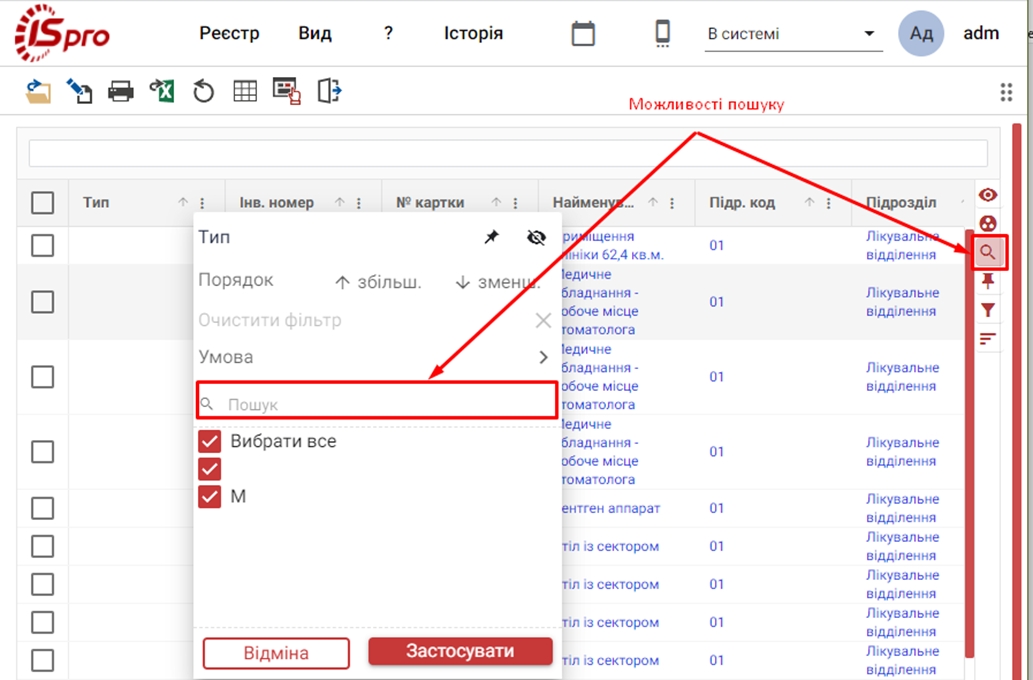
Модуль Картотека основних засобів веб-клієнт. Пошук запису
Порядок сортування списку операцій наступний:
- тонкий клієнт: необхідно навести курсор миші на заголовок потрібного стовпця і
натиснути на ньому один раз лівою кнопкою миші. Ліворуч від назви з’явиться зображення
стрілки, що вказує на напрям сортування (від меншого до більшого –
 , від більшого до меншого –
, від більшого до меншого –
 ).
).
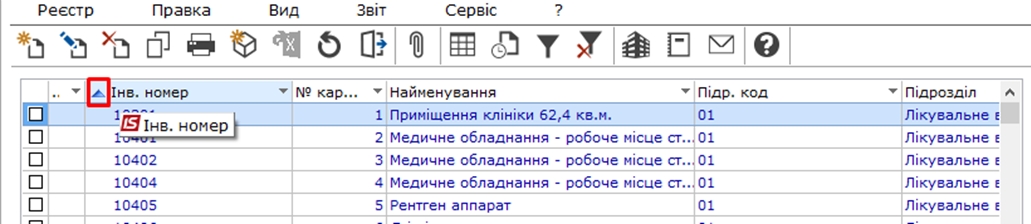
Модуль Картотека основних засобів через тонкий клієнт. Сортування даних у реєстрі
Аналогічні дії щодо сортування даних можна виконати за допомогою клавіші F12 або по пункту меню Вид / Сортувати по… У вікні дані представлені у двох колонках: ліворуч – перелік полів реєстру, праворуч – поля, до яких застосоване сортування та зазначений порядок сортування (за зростанням, за спаданням). За допомогою пункту меню Правка можна: переносити поля з однієї колонки в іншу (Правка / Копіювати та Правка / Видалити), змінювати порядок розташування полів (Правка / Перемістити в гору та Правка / Перемістити вниз), вказувати порядок сортування (Правка / Сортувати за зростанням та Правка / Сортувати за спаданням). Для застосування умов сортування потрібно натиснути кнопку – ОК, для відміни – кнопку Скасувати;
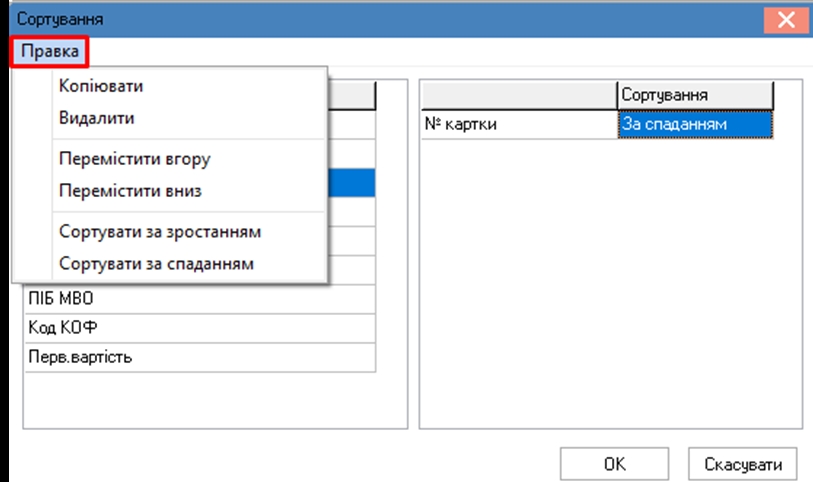
Модуль Картотека основних засобів через тонкий клієнт. Сортування даних
- веб-клієнт: необхідно натиснути на іконку у заголовку обраного стовпця, у полі
Порядок, обрати потрібний напрям сортування: за зростанням (збільшення) чи
спаданням (зменшення) – або натиснути на іконку зі зображенням стрілки, що
знаходиться поруч з іконку у заголовку обраного стовпця. У результаті зазначення умов
простого сортування, в заголовку стовпця, за яким налаштовується сортування, синім
кольором підсвітиться значок стрілки, що відображає напрям сортування та з’явиться цифра 1,
яка визначає порядковий номер черговості. Розширені можливості сортування доступні через
додаткову панель роботи з даними таблиці реєстру, по натисканні на іконку Розширене
сортування (
 ).
).
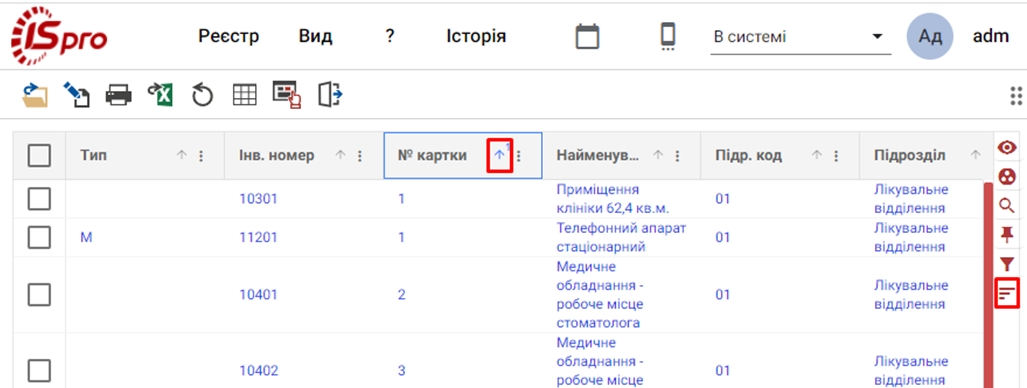
Модуль Картотека основних засобів через веб-клієнт. Сортування даних у реєстрі
Фільтрування даних по стовпцях у реєстрах при роботі з модулем Картотека основних засобів через тонкий клієнт можна виконати кількома способами:
- по пунктах меню: Вид / Встановити фільтр використовується для зазначення довільних умов вибірки даних, Вид / Зняти фільтр – для скасування заданих користувачем раніше умов вибірки даних, Вид / Фільтр по поточному – для застосування умов вибірки даних по виділеному полю (значенню);
- по клавішах: F11 – встановити фільтр, Shift+F11 – зняти фільтр, Alt+F11 – фільтр по поточному;
- за допомогою іконок на панелі інструментів:
 – встановити фільтр,
– встановити фільтр,  – зняти фільтр;
– зняти фільтр; - за допомогою елементів інтерфейсу. Потрібно підвести курсор миші до заголовка та натиснути
на кнопку зі стрілкою (
 ), що
розміщена правіше напису. З’явиться спадаючий список зі значеннями, що містяться в обраному
стовпці. Вибір значення призведе до застосування умови фільтрації даних, будуть виведені
операції, що задовольняють зазначеним умовам.
), що
розміщена правіше напису. З’явиться спадаючий список зі значеннями, що містяться в обраному
стовпці. Вибір значення призведе до застосування умови фільтрації даних, будуть виведені
операції, що задовольняють зазначеним умовам.
По пунктах меню Вид / Встановити фільтр, Вид / Фільтр по поточному (по клавіші F11 чи Alt+F11, або при використанні елементів інтерфейсу), в нижній частині реєстру з’явиться інформаційний блок Фільтр, де буде виведена інформація про застосовані умови фільтрування даних, яку можна редагувати та налаштовувати в залежності від потреби користувача.
У блоці Фільтр умови вибірки задаються шляхом вибору операції фільтрації та введення значення для застосування фільтра. Наприклад, якщо потрібно зробити вибірку по стовпцю Дата документа із Реєстру операцій, необхідно:
- перейти у блок Фільтр;
- знайти поле для вводу блоку Фільтр, яке розташоване під відповідним стовпцем;
- натиснути на кнопку, розмішену праворуч від цього поля (за замовченням: для полів з
числовими даними –
 , з
текстовими –
, з
текстовими –  );
); - обрати потрібну операцію фільтрації;
- у полі для вводу вказати необхідне значення (умову вибірки даних).
Для різних типів даних (текст, числа) є можливість застосувати різні правила фільтрації даних. Наявні варіанти операцій фільтрації:
- для текстових даних: дорівнює, не дорівнює, починається з, закінчується на, містить, не містить, пусто;
- для числових значень: дорівнює, не дорівнює, менше, менше або дорівнює, більше, більше або дорівнює, пусто.
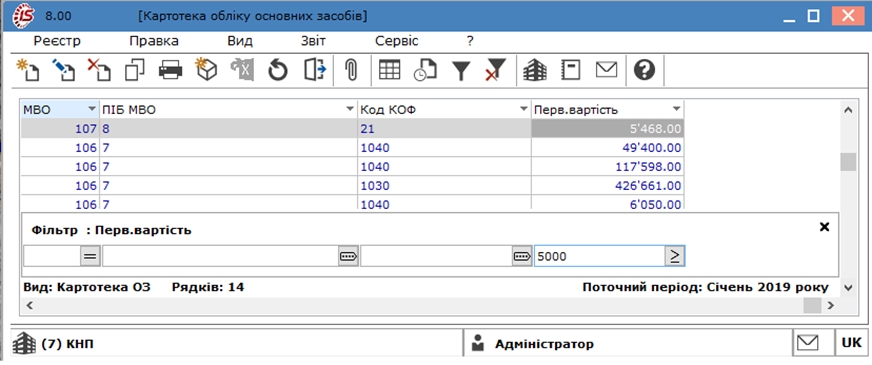 Модуль
Картотека основних засобів через тонкий клієнт. Фільтрування даних
Модуль
Картотека основних засобів через тонкий клієнт. Фільтрування даних
Фільтрування даних при роботі з модулем Картотека основних засобів через веб-клієнт можна виконати у кілька способів:
- шляхом натискання на іконку у заголовку обраного стовпця, у спадаючому меню умова вибірки вводиться у відповідне поле – Умова, зі спадаючого меню по іконці задається умова для фільтрування даних;
- за допомогою іконки Фільтр (
 ) на додатковій панелі роботи з даними таблиці реєстру – викликає
меню приховування (
) на додатковій панелі роботи з даними таблиці реєстру – викликає
меню приховування ( ) та
закріплення (
) та
закріплення ( )
колонок;
)
колонок; - за допомогою іконки Розширений фільтр (
 ) на додатковій панелі
роботи з даними таблиці реєстру.
) на додатковій панелі
роботи з даними таблиці реєстру.
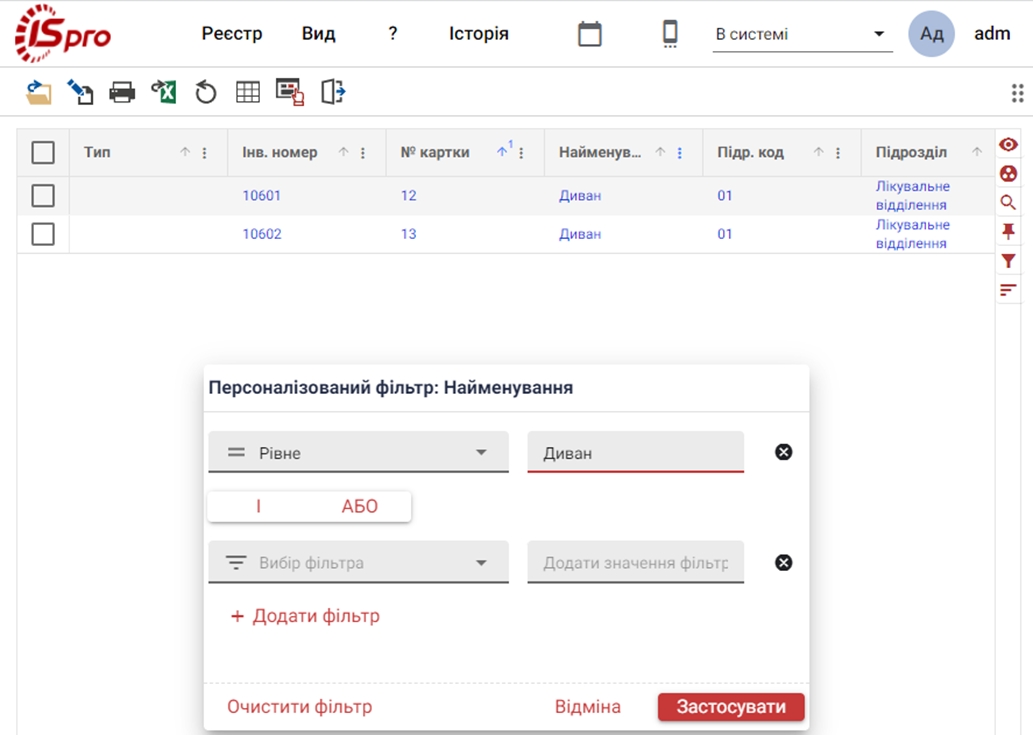
Модуль Картотека основних засобів через веб-клієнт. Фільтрування даних
Наявні варіанти операцій фільтрації для текстових та числових даних: містить, не містить, починається з, закінчується на, рівне, не рівне, пусто, не пусто, нуль, не нуль. Для дат: рівне, не рівне, до, після, сьогодні, вчора, цього місяця, минулого місяця, наступного місяця, цього року, минулого року, наступного року, пусто, не пусто, нуль, не нуль.
Можна задати кілька умов фільтрації. Введення додаткової умови фільтрації проводиться у вікні Розширений фільтр натисканням на кнопку + «i» групування чи + «або» групування.Після внесення параметрів вибірки, натискається кнопка Застосувати. Для видалення зайвої умови використовується іконка , для відміни – кнопка Відміна або Очистити фільтр.
Очистити створений та застосований фільтр можна натиснувши на іконку заголовку відповідного стовпця, обрати Очистити фільтр.
